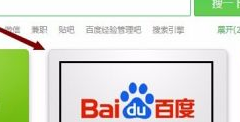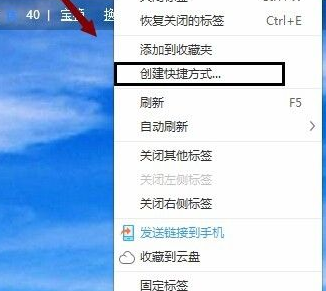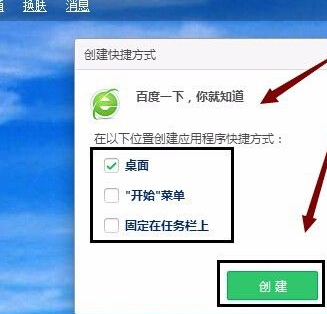想必在座的很多用户与小编一样都很喜欢使用百度一下,那么你们晓得百度一下如何将快捷图标放在桌面与任务栏上吗?下文就是小编为各位带来的百度一下将快捷图标放在桌面与任务栏上的具体操作,感兴趣的用户快来下文看看吧。百度一下如何将快捷图标放在桌面与任务栏上?百度一下将快捷图标放在桌面与任务栏上的具体操作一、打开任意一个浏览器,并进行找到或是直接打开百度搜索页,如下图是准备打开百度搜索页的一个网页超链图标。

二、在“百度一下,你就知道”字样上右键点击会出现下拉菜单,在此菜单中点击“创建快捷方式...”按钮,进行创建操作。

三、这时会弹出一个创建快捷方式的小窗口,窗口中会有:桌面、“开始”菜单、固定在任务栏上,三个按钮可根据需要进行多选框勾选操作,完成后再点击下方的“创建”按钮。

四、这时可以回到桌面上,直接能看到有一个“百度一下,你就知道”的百度图标,这时可以双击它直接进入百度搜索页面;创建百度一下快递方式就这么简单,快捷。

对于自己创建的快捷方式如果不放心的话,可以直接双击创建的图标,若是能直达相应的页面就是正确的,否则都是错误的。这里建议创建完成后,再进行测试一下。

以上是百度一下怎么将快捷图标放在桌面与任务栏上 百度一下将快捷图标放在桌面与任务栏上的具体操作的详细内容。更多信息请关注PHP中文网其他相关文章!